Πώς να ενσωματώσετε φόρμες Google στον ιστότοπό σας [Οδηγός]
Άλλος χρήσιμος οδηγός / / August 04, 2021
Προσαρμοσμένη ROM | CyanogenMod | Εφαρμογές Android | Ενημέρωση υλικολογισμικού | MiUi | Όλη η ROM ROM | OS Lineage |
Διαφημίσεις
Οι φόρμες Google είναι απλά εργαλεία για τη λήψη βασικών πληροφοριών από τους χρήστες ενός ιστότοπου. Οι πληροφορίες αποτελούνται από όνομα, αναγνωριστικό email και, στη συνέχεια, διάφορες προσαρμοσμένες ερωτήσεις ανάλογα με τις απαιτήσεις της φόρμας. Αυτές οι πληροφορίες συλλέγονται από ιστότοπους για να γνωρίζουν τους επισκέπτες-στόχους τους. Αυτό βοηθά έναν ιστότοπο να ικανοποιεί τις πληροφορίες και τις υπηρεσίες του σύμφωνα με τη ζήτηση και τις απαιτήσεις του αναγνώστη τους.
Μπορεί να είναι ιστότοπος ιστολογίου ή οποιαδήποτε πύλη ηλεκτρονικού εμπορίου. Για να δημιουργήσετε δυνητικούς πελάτες και να μετατρέψετε τους επισκέπτες σε πελάτες, είναι σημαντικό να κατανοήσετε ποια είναι τα ενδιαφέροντα και οι απαιτήσεις τους. Σχεδόν κάθε ιστότοπος που γνωρίζω, χρησιμοποιούν τις Φόρμες Google για τη συλλογή πληροφοριών και τη διεξαγωγή ερευνών. Κανονικά, ενσωματώνουν αυτήν τη φόρμα στον ιστότοπό τους. Σε αυτόν τον οδηγό, θα σας εξηγήσω πώς μπορείτε
ενσωματώστε τις φόρμες Google στον ιστότοπό σας.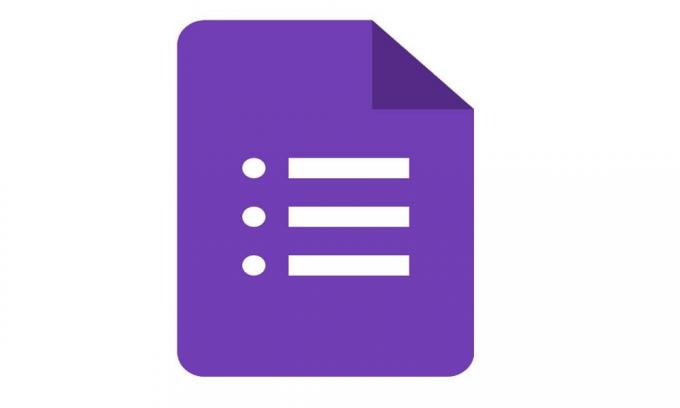
Δημιουργία φορμών Google
Πρέπει να δημιουργήσουμε φόρμες Google για να τις ενσωματώσουμε στον ιστότοπό μας. Μπορείτε να τα προσαρμόσετε σύμφωνα με τις απαιτήσεις σας. Γενικά, οι χρήστες ενδιαφέρονται να συμπληρώσουν μια φόρμα που είναι σύντομη και αποτελείται από την εξαγωγή σημαντικών πληροφοριών.
Διαφημίσεις
- Για να δημιουργήσετε μια φόρμα πρέπει να είστε συνδεδεμένοι με τον λογαριασμό σας Google
- Στη συνέχεια, ακολουθήστε αυτήν τη διεύθυνση URL στο πρόγραμμα περιήγησης ιστού σας docs.google.com/forms
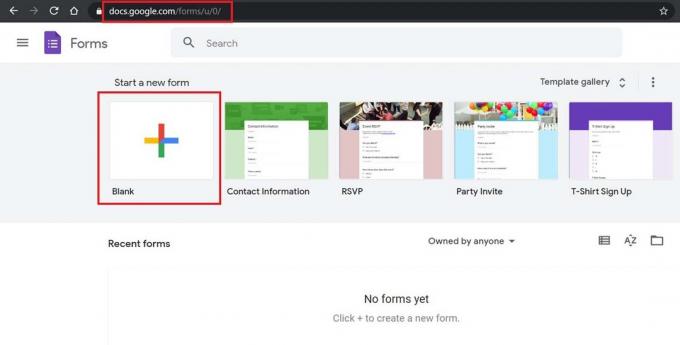
- Κάντε κλικ σε ένα Κενό για να δημιουργήσετε μια νέα φόρμα ή να επιλέξετε οποιοδήποτε από τα υπάρχοντα πρότυπα
- Στη συνέχεια, δώστε έναν τίτλο στη φόρμα σας
- Στη συνέχεια, πρέπει να προσθέσετε ερωτήσεις σύμφωνα με τις απαιτήσεις της φόρμας
- Μόλις δημιουργήσετε τις απαιτούμενες ερωτήσεις και πεδία φόρμας κάντε κλικ στο Στείλετε
Στη συνέχεια, θα λάβετε επιλογές για κοινή χρήση της φόρμας σας με διάφορους τρόπους. Είτε μπορείτε να το ενσωματώσετε σε έναν ιστότοπο είτε μπορείτε να το στείλετε σε πολλούς παραλήπτες μέσω email. Μπορείτε επίσης να μοιραστείτε απευθείας το σύνδεσμο της φόρμας σας εάν σκοπεύετε να το μοιραστείτε με περιορισμένο αριθμό ατόμων.
Ενσωμάτωση φορμών σε οποιονδήποτε ιστότοπο
Η ενσωμάτωση μιας φόρμας Google είναι απλή. Πρέπει να χρησιμοποιήσετε το τμήμα κώδικα ενσωμάτωσης HTML iframe. Αυτό το τμήμα κώδικα θα αποτελείται από έναν σύνδεσμο προς τη φόρμα σας που πρέπει να ενσωματώσετε σε μια συγκεκριμένη ιστοσελίδα του ιστότοπού σας.
Θα συνεχίσουμε από την προηγούμενη ενότητα όπου πατήσαμε Αποστολή για να μοιραστούμε την ολοκληρωμένη φόρμα με τους πελάτες ή τους θεατές του ιστότοπου.
- Καθώς κάνετε κλικ στο Στείλετε θα δείτε ένα σύντομο παράθυρο διαλόγου
- Θα σας ρωτήσει πώς θέλετε να μοιραστείτε τη φόρμα σας: μέσω συνδέσμου, ενσωμάτωσης ιστότοπου ή απευθείας κοινοποίησης του συνδέσμου
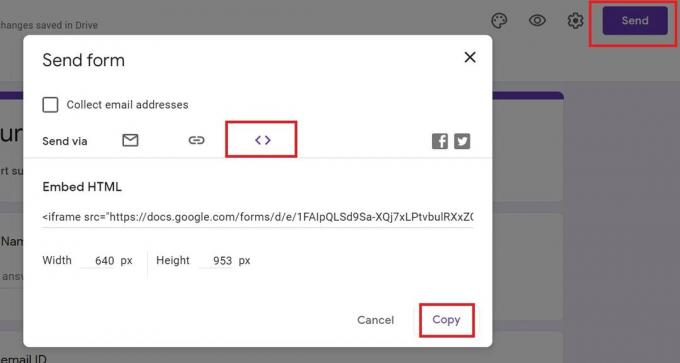
- Καθώς πρέπει να ενσωματώσουμε τη φόρμα σε έναν ιστότοπο, θα κάνουμε κλικ στο εικονίδιο που έχει ετικέτα αγκύρωσης.
- Στη συνέχεια κάντε κλικ στο αντίγραφο
- Μπορείτε να δείτε το τμήμα κώδικα για το από ψέματα μέσα στο iframe ετικέτα.
Απλώς φροντίστε να ελέγξετε το μέγεθος της φόρμας πριν αντιγράψετε τον κωδικό. Μην κρατάτε τις ερωτήσεις για μεγάλο χρονικό διάστημα, διαφορετικά τα άτομα που θα έχουν πρόσβαση στη φόρμα πρέπει να κάνουν κύλιση προς τα πλάγια για να δουν την πλήρη ερώτηση. Αυτό συμβαίνει επειδή το μέγεθος περιεχομένου της φόρμας στο τμήμα iframe είναι σταθερό. Αυτός είναι ο λόγος για τον οποίο πρέπει να βεβαιωθείτε ότι ορίσετε τη φόρμα στο βέλτιστο μέγεθος.
Έτσι, μπορείτε να δημιουργήσετε οποιονδήποτε τύπο φόρμας Google και να τις ενσωματώσετε στον ιστότοπό σας. Μπορείτε επίσης να μοιραστείτε απευθείας τον σύνδεσμο ή να τον στείλετε μέσω ταχυδρομείου.
Επόμενοι οδηγοί,
Διαφημίσεις
- Πώς να ενεργοποιήσετε ή να απενεργοποιήσετε τις συνομιλίες στο Facebook Messenger
- Επιδιόρθωση: Ο δρομέας του ποντικιού εξαφανίζεται στο Google Chrome
- Πώς να εντοπίσετε αδύναμους κωδικούς πρόσβασης χρησιμοποιώντας το Google Chrome
![Πώς να ενσωματώσετε φόρμες Google στον ιστότοπό σας [Οδηγός]](/uploads/acceptor/source/93/a9de3cd6-c029-40db-ae9a-5af22db16c6e_200x200__1_.png)


